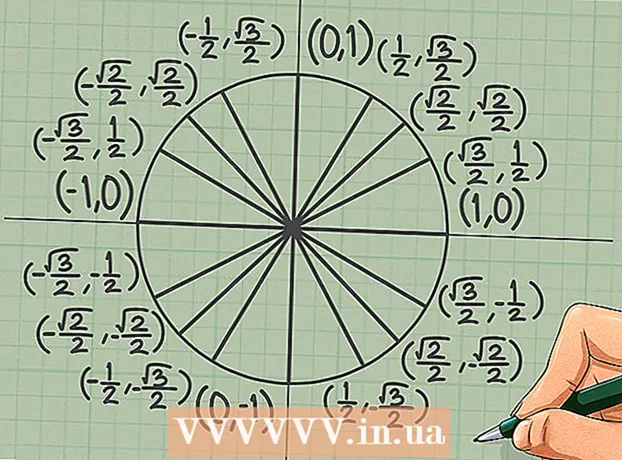نویسنده:
Randy Alexander
تاریخ ایجاد:
4 ماه آوریل 2021
تاریخ به روزرسانی:
26 ژوئن 2024

محتوا
WeChat یک برنامه پیام رسان رایگان جایگزین سرویس پیام رسان تلفن همراه سنتی است ، از ارسال پیام های متنی ، تصاویر ، فیلم ها و غیره پشتیبانی می کند. علاوه بر iOS ، Android ، Windows Phone ، Nokia S40 ، Symbian و Blackberry ، WeChat در Mac OS X نیز موجود است.
مراحل
قسمت 1 از 3: برای یک حساب کاربری ثبت نام کنید
برای یک حساب کار بری ثبت نام کنید. WeChat را باز کنید. روی دکمه ثبت نام کلیک کنید. در صفحه ثبت نام ، محل زندگی خود را انتخاب کنید و شماره تلفن را در قسمت شماره تلفن وارد کنید. ثبت نام را کلیک کنید. وقتی از شما خواسته شد شماره تلفن خود را تأیید کنید ، دوباره تأیید کنید و سپس روی تأیید ضربه بزنید.

تایید حساب. WeChat برای شما پیام متنی حاوی کد تأیید چهار رقمی ارسال می کند. در قسمت Enter code ، این کد تأیید را وارد کرده و گزینه Submit را کلیک کنید.- اگر کد تأیید را دریافت نکردید ، می توانید روی "عدم تأیید کد دریافت نشده" کلیک کنید؟ (کد تأیید را دریافت نکرده اید؟) و برای دریافت پیام با کد تأیید خودکار ، برای دریافت پیام متنی یا تماس تلفنی ، ارسال مجدد را انتخاب کنید.
- طبق شرایط خدمات ویچت ، برای استفاده از این سرویس ، باید 13 سال یا بیشتر داشته باشید و اجازه والدین را دریافت کنید.

یک نمایه WeChat تنظیم کنید. در صفحه Setup Profile ، نامی را در قسمت Full Name وارد کنید.- در این مرحله ، می توانید یک avatar برای حساب خود انتخاب کنید. با این حال ، لازم نیست.
- می توانید از هر نامی که می خواهید در قسمت Full Name استفاده کنید.
در WeChat دوست پیدا کنید. در صفحه Find Friends ، WeChat از شما می پرسد که آیا می خواهید دوستان WeChat را پیدا کنید. در صورت موافقت ، WeChat نام تلفن ، شماره تلفن و آدرس ایمیل شما را در سرور WeChat بارگذاری می کند تا دوستانی را پیدا کند که در حال حاضر از WeChat شما استفاده می کنند.
- برای کسب اطلاعات بیشتر در مورد اینکه WeChat از اطلاعات تماس دوستان شما چگونه استفاده می کند ، بیشتر بدانید.
- اگر ترجیح می دهید اکنون خود را پیدا نکنید ، می توانید این کار را در فرصت دیگری انجام دهید. اگر ترجیح می دهید جستجو نکنید ، هنوز می توانید مورد خود را اضافه کنید.
قسمت 2 از 3: افزودن دوستان

WeChat را باز کنید و روی دکمه کلیک کنید مخاطب (دفترچه تلفن). هنگامی که به شما اجازه دسترسی به مخاطبین خود را می دهید ، WeChat از این اطلاعات برای یافتن کاربران دیگری که ممکن است از آشنایان شما باشند استفاده خواهد کرد.
مطبوعات دوستان توصیه شده (دوستان توصیه شده)
مطبوعات اضافه کردن (اضافه کنید) در کنار هر کسی که می خواهید اضافه کنید. این افراد به لیست دوستان شما اضافه می شوند.
برای پیدا کردن دوستان از طریق شماره تلفن ، روی ضربه بزنید + در گوشه بالا سمت راست
مطبوعات اضافه کردن دوستان (اضافه کردن دوست).
در قسمت جستجو ، شماره تلفن دوست WeChat را که می شناسید وارد کنید. همچنین می توانید با استفاده از شناسه WeChat جستجو کنید.
- شناسه WeChat نامی است که هنگام ایجاد حساب WeChat در قسمت Full Name وارد کرده اید.
- همچنین می توانید کاربران WeChat را با شناسه QQ پیدا کنید - این محبوب ترین برنامه پیام رسانی در چین است. با این حال ، مگر اینکه در چین دوست داشته باشید ، این روش احتمالاً برای شما مفید نخواهد بود.
قسمت 3 از 3: استفاده از WeChat
پیام فرستادن. روی دکمه مخاطبین ضربه بزنید ، نام یک دوست را انتخاب کنید و پیام ها را فشار دهید تا جعبه گپ باز شود. پیام خود را در قسمت پیام تایپ کنید و Send را فشار دهید.
شکلک ها را به پیام ها اضافه کنید. پیام خود را وارد کنید و دکمه را با لبخند فشار دهید. در این مرحله ، می توانید برای انتخاب شکلک کلیک کنید.
ارسال عکس یا فیلم. در سمت راست قسمت پیام دکمه + قرار دارد. برای ارسال تصویر ، روی آنجا کلیک کنید و سپس روی تصاویر کلیک کنید. اگر به WeChat اجازه دهید به پوشه دوربین دسترسی پیدا کند ، عکسها و فیلمهای خود را در برنامه مشاهده خواهید کرد. روی تصویری که می خواهید به پیام اضافه کنید کلیک کنید. همچنین می توانید پیامی همراه با تصویر در آن قرار دهید. برای ارسال روی ارسال کلیک کنید.
- در iOS ، اولین باری که تصویر یا صدا را از پوشه دوربین ارسال می کنید ، WeChat از شما س askال می کند که آیا اجازه می دهید برنامه به تصاویر شما دسترسی پیدا کند یا خیر. با پیمایش در پایین تنظیمات WeChat و تغییر تنظیمات حریم خصوصی ، می توانید این تنظیمات را در برنامه تنظیمات iOS تغییر دهید.
برای ارسال عکس بگیرید یا فیلم ضبط کنید. در سمت راست قسمت پیام علامت + قرار دارد. لطفاً برای گرفتن عکس یا ضبط فیلم ، این دکمه را فشار دهید و سپس دکمه دوربین را فشار دهید. بعد ، روی استفاده از عکس کلیک کنید. WeChat عکس / ویدیویی را که به تازگی گرفته اید / ضبط کرده اید ارسال می کند.
- هنگام ارسال فیلم باید مراقب باشید زیرا این پرونده ها بسیار سنگین هستند.
- در iOS ، اولین باری که تصویر یا صدا را از پوشه دوربین ارسال می کنید ، WeChat از شما س askال می کند که آیا اجازه می دهید برنامه به تصاویر شما دسترسی پیدا کند یا خیر. با پیمایش در پایین تنظیمات WeChat و تغییر تنظیمات حریم خصوصی ، می توانید این تنظیمات را در برنامه تنظیمات iOS تغییر دهید.
تماس صوتی یا گپ تصویری. علاوه بر ارسال پیام های متنی ، عکس و ویدیویی ، می توانید از WeChat برای تماس صوتی یا گپ ویدیویی نیز استفاده کنید. دکمه + را فشار داده و سپس تماس صوتی یا تماس تصویری را انتخاب کنید.
- وقتی کسی شما را به لیست دوستانتان اضافه نکرده باشد ، نمی توانید با آن شخص تماس صوتی یا گپ ویدیویی برقرار کنید.
- وقتی Wi-Fi در دسترس نباشد ، WeChat از داده های تلفن همراه تلفن برای برقراری تماس صوتی و تصویری استفاده می کند. آنها ، به ویژه گپ ویدیویی ، می توانند به سرعت از فضای ذخیره سازی 3 یا 4G شما استفاده کنند.